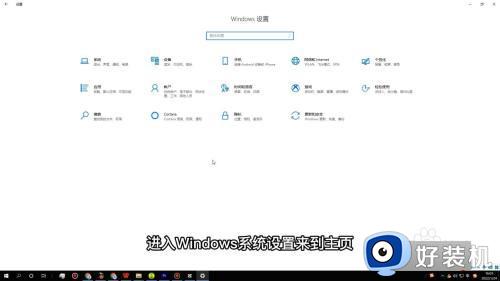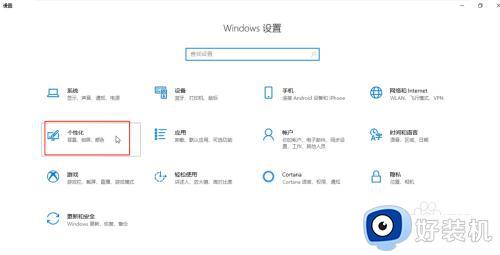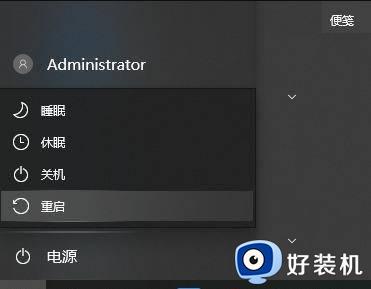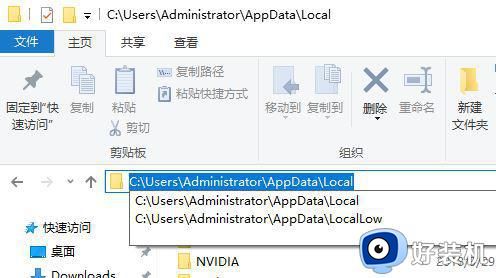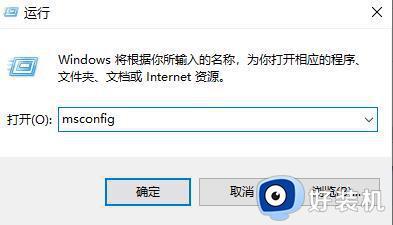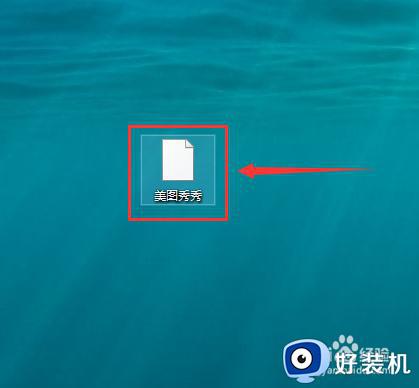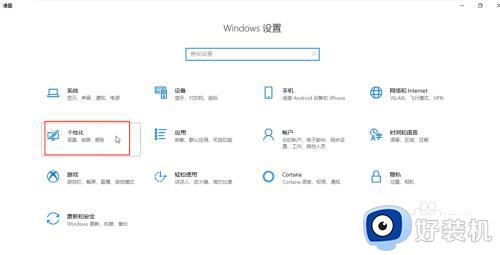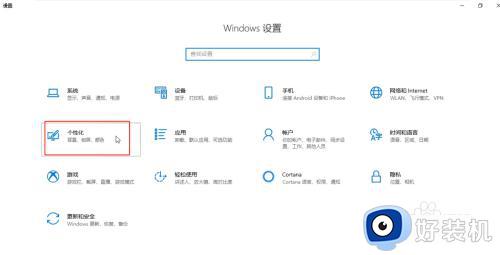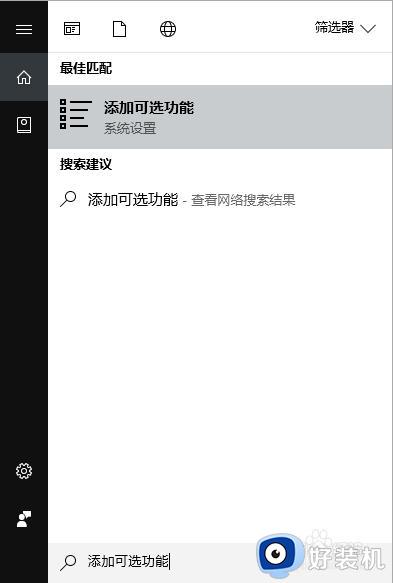win10wifi图标变成小电脑为什么 win10wifi图标变成小电脑的解决方法
时间:2023-05-17 13:58:00作者:mei
wifi网络现在已经很常见了,有时候win10开机发现桌面wifi图标变成一个小电脑,看不到WiFi图标,这是为什么?一般系统设置出现问题,针对此疑问,小编给大家带来解决win10wifi图标变成小电脑的问题。
推荐:win10专业版系统
1、先打开电脑,然后点击开始按钮;
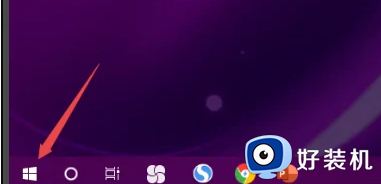
2、然后在弹出来的窗口中点击设置;
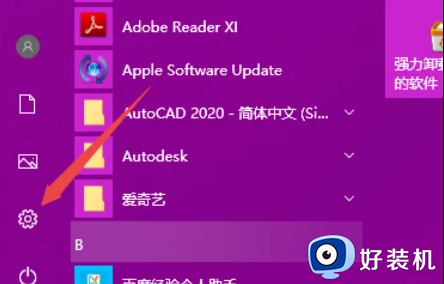
3、然后在弹出来的窗口中点击个性化;
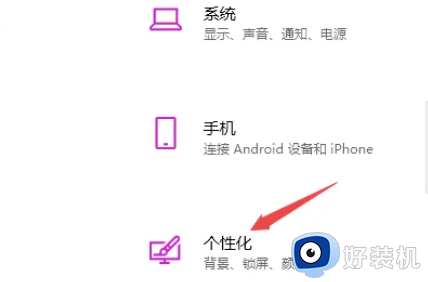
4、然后在弹出来的窗口中点击任务栏;
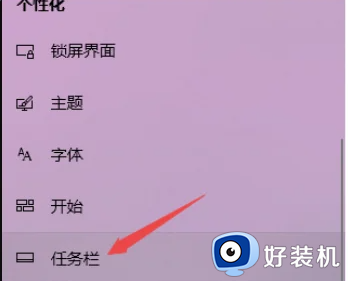
5、然后点击选择哪些图标显示在任务栏上;
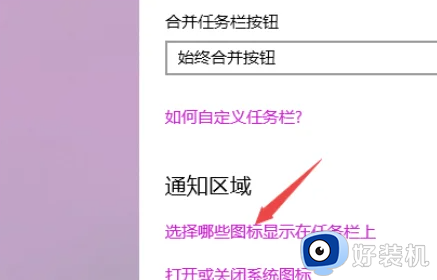
6、之后将网络的开关向右滑动;
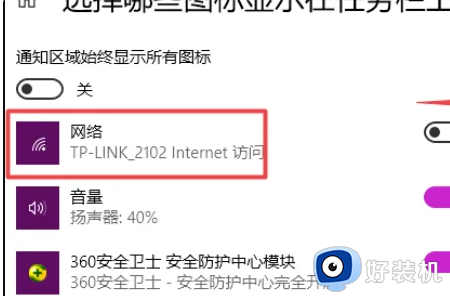
7、滑动完成后如图所示,这样我们就开启了网络;

8、然后我们回到电脑桌面,此时我们便可以看到无线网络图标了。
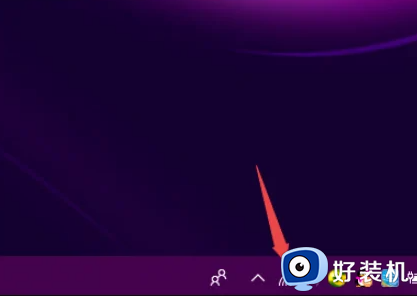
上述详解win10系统wifi图标变成小电脑的解决方法,几个步骤设置之后,WiFi图标就正常显示了。